計測ツールは、グローブ上の距離、面積、およびフィーチャの位置を計測します。 ラインを描画して長さを計測したり、ポリゴンを描画して面積を計測したり、個々のフィーチャをクリックして計測情報を取得することができます。 垂直方向の距離も計測できます。
グローブ内での計測
計測ツールは、[グローブ] タブにあります。 ツールを選択すると、ビュー内で計測が開始されます。 計測結果は、グローブの画面上のウィンドウに表示されます。
次の表で、計測ツールを説明します。
| 計測ツール | 説明 |
|---|---|
距離の計測 | 複数のポイント間の距離を計測します。 地表以外の位置間を計測できます。 たとえば、建物の窓または正面をクリックし、別の建物の上までを計測します。 以下の 3 つの計測結果の値が返されます。
|
面積の計測 | ポリゴンを描画して、地表の面積を計測します。 計測される面積は 2D 表面積です。 |
フィーチャの計測 | フィーチャの長さ (ライン)、周長および面積 (ポリゴン)、X、Y、Z 位置 (ポイント フィーチャ) を計測します。 注意:最上位のフィーチャの結果が返されます。 下にあるフィーチャにアクセスするには、重なり合っているフィーチャの表示設定をオフにする必要があります。 |
鉛直方向に計測 | 垂直方向のラインを描画して、2 つの位置間の高さまたは垂直方向の差分を計測します。 ポインターを横方向に動かすと、ラインの端で円盤が広がり、計測の最上部 (または最下部) を識別できます。 |
計測ツールを使用するには、次の手順に従います。
- グローブ ビューの [グローブ] タブにある [照会] グループで、[計測] ドロップダウン メニューをクリックします。
- 計測ツールを選択します。
計測オーバーレイ ウィンドウが、ビューの左上に表示されます。 2D または 3D 固有の計測ツールが有効になります (該当する場合)。
- ビュー内をクリックして、計測を開始します。 クリックしてフィーチャを計測するか、2 つ以上のポイントを描画して、距離、面積、方向、または角度を計測します。
一部のツールでは最初のベースラインが必要となり、その他のすべてのラインがそのベースラインから計測されます。
- 必要に応じて、計測ウィンドウで結果と計測モードに単位を設定します。
- 単位には、ドロップダウン リストをクリックして、計測結果に表示する単位を選択します。 一度に表示できる単位は 1 つだけです。 面積およびフィーチャの計測値には、各コンポーネントに対して単位を設定できます。 たとえば、合計面積の単位と、面積の計算に使用されるポリゴンの各セグメントに返される単位をそれぞれ設定できます。
- モードには、ドロップダウン リストをクリックして、直線距離を計測するための対話的な計測タイプを設定します。 デフォルトは測地線です。
- グローブを必要に応じてクリックして、線分をさらに追加します。
計測オーバーレイ ウィンドウには計測値のサマリーが表示されます。たとえば、距離を計測する場合、このリストには、各セグメントの距離、パス全体、すべてのパスの合計、ネット方向角、距離値が含まれます。
- スケッチ中に計測をキャンセルする場合、いつでも Esc キーを押してやり直すことができます。または、[結果の削除]
 をクリックして計測結果を完全に削除し、リセットすることができます。 [結果のコピー]
をクリックして計測結果を完全に削除し、リセットすることができます。 [結果のコピー]  をクリックし、結果を他のアプリケーションにコピーおよび貼り付けて使用することができます。
をクリックし、結果を他のアプリケーションにコピーおよび貼り付けて使用することができます。 - 必要に応じて、計測ウィンドウでドロップダウン メニューを使用して別の計測ツールに切り替えます。
- ダブルクリックするか、F2 キーを押して計測スケッチを終了し、アクティブなビューを閉じるまで計測ウィンドウに結果を保存します。
計測ツールはアクティブなままです。
- 計測が完了したら、計測オーバーレイ ウィンドウで [計測ツールを閉じる]
 をクリックします。
をクリックします。計測オーバーレイ ウィンドウを閉じると、[マップ操作] ツール
 が再度アクティブになります。
が再度アクティブになります。
グローブ内での距離の計測
グローブで [距離の計測] ツール  を使用すると、計測結果には、返される複数のコンポーネントの視覚的なフィードバックが含まれます。 サーフェス上にセグメントを描画する場合、オレンジと白の破線は、現在の端点間の直線距離を示します。 適用可能な場合は、垂直方向のオフセット距離および 2D 距離のラベルも表示されます。 動的な水平のレーザー線は、ビュー全体での相対的な高さを示します。 高さコンポーネント矢印にポインターを合わせると、垂直方向の距離の計測を制限できます。つまり、矢印をセグメントの初回クリックに対して垂直方向にドラッグした場合に限り、Y 方向の計測が行われます。 マウスが垂直方向に十分離れると、計測はフル 3D 距離モードに戻ります。
を使用すると、計測結果には、返される複数のコンポーネントの視覚的なフィードバックが含まれます。 サーフェス上にセグメントを描画する場合、オレンジと白の破線は、現在の端点間の直線距離を示します。 適用可能な場合は、垂直方向のオフセット距離および 2D 距離のラベルも表示されます。 動的な水平のレーザー線は、ビュー全体での相対的な高さを示します。 高さコンポーネント矢印にポインターを合わせると、垂直方向の距離の計測を制限できます。つまり、矢印をセグメントの初回クリックに対して垂直方向にドラッグした場合に限り、Y 方向の計測が行われます。 マウスが垂直方向に十分離れると、計測はフル 3D 距離モードに戻ります。
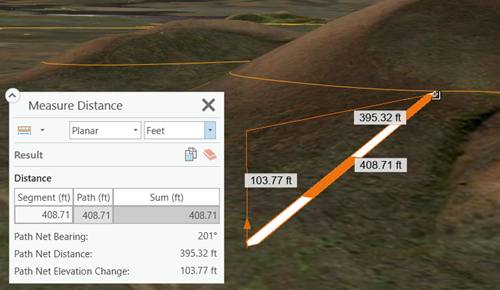
2 ポイント間の高さまたは差分を計測するには、[鉛直方向に計測]  を使用します。 たとえば、山岳の高度や建物の高さを計測できます。
を使用します。 たとえば、山岳の高度や建物の高さを計測できます。
計測中に視点 (画面移動、ズーム、回転) を変更するには、C キーを押して一時的に移動します。 C キーを放すと計測が続行されます。
計測モード
計測モード ドロップダウン リストに、距離の計測に使用できる次の計測モードが示されます。
| モード | 説明 |
|---|---|
測地線 | 回転楕円体 (楕円体) の地表上の 2 つのポイント間の最も短いライン。 測地線の使用例として、2 都市間を結ぶ飛行機の飛行経路における最短距離の決定があります。 楕円体ではなく球体の場合、大円となります。 |
航程線 | 航程線距離は、一定の方位または方位角のラインです。 大円は多くの場合、いくつかの航程線に分割されるため、ナビゲーションが簡単になります。 これは等角航路とも呼ばれます。 測地線とは異なり、航程線は 2 点間の最短距離ではありません。 |
大楕円線 | 回転楕円体の中心とセグメントの始点と終点を通過する平面と、表面との交線によって定義される回転楕円体 (楕円体) 上のライン。 これは、球体を使用している場合は、大円とも呼ばれます。 大楕円タイプでは、ラインのみ作成できます。 |
計測単位の選択
[計測] ウィンドウでは、一度に表示できる計測単位は 1 つだけです。
[計測] ウィンドウを使用する場合は、[ヤード・ポンド法] 単位または [メートル法] 単位を選択する必要があります。 これらのオプションは、センチメートル、メートル、キロメートルなど、関連する単位の集合であり、計測対象の距離または面積に応じて自動的に調整されます。 拡大または縮小すると、単位が更新されます。 たとえば、単位がメートル法の場合、道幅の計測結果は 15 メートルになりますが、パリとローマ間の距離の計測結果は、単位の設定を変更しなくても 1,100 キロメートルになります。
[計測] ツールを初めて開いた場合は、そのプロジェクトのデフォルトの距離単位と面積単位に基づいて、計測単位をヤード・ポンド法にするかメートル法にするかが決まります。 必要に応じて、[計測] ウィンドウのドロップダウン メニューを使用して単位を変更します。
一定の計測フィードバック
ビューをナビゲートするときに [計測] ツールを有効にするかどうかに関係なく、対話的に計測する代わりに、Z 座標の計測フィードバックをグローブ内で常に使用できます。 この値は、ビューの下部の座標表示の横に表示されます。 Z 座標の値は、ポインターの位置のサーフェスまたはフィーチャの高さを示します。 Z 単位は、グローブに設定された高度単位によって決まります。

